google浏览器长截图并非单一方法,其操作取决于你所使用的操作系统和浏览器版本。 但核心思路都是利用浏览器的开发者工具或特定扩展程序。
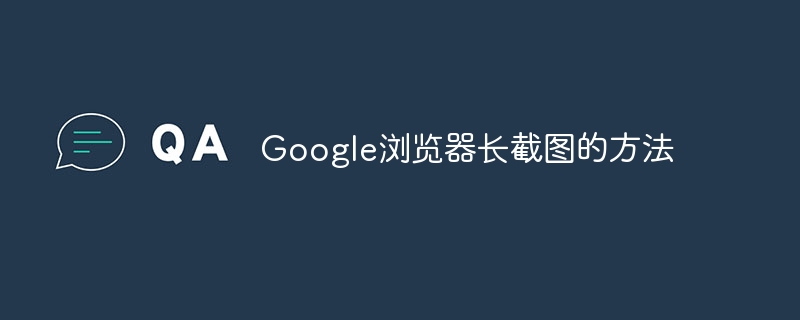
在Windows系统下,我曾经因为需要截取一个非常长的网页文档而苦恼不已。普通的截图工具只能截取屏幕可见的部分,这让我不得不反复滚动页面并拼接截图,费时费力且效果不佳。后来我发现了开发者工具中的“截取全屏”功能。 具体操作是:打开需要截图的网页,按F12键打开开发者工具,找到“更多工具”或类似选项,里面通常会有“截图”或“截取全屏”的功能。点击后,浏览器会自动截取整个网页内容,并保存为一个长图文件。 需要注意的是,部分网页由于使用了复杂的JavaScript或框架,可能会导致截图不完整或出现错误。 这时,你可以尝试刷新页面再试一次,或者考虑使用浏览器扩展程序。
Mac系统则略有不同。我一位同事就曾因为这个困扰了好久,她尝试了各种方法都无法完整截取一个在线文档。最终,我们发现一个名为“GoFullPage”的扩展程序完美解决了这个问题。这个扩展程序安装后,会在浏览器工具栏显示一个图标,点击即可截取整个网页,并提供多种保存格式和质量选项。安装扩展程序前,务必查看用户评价和权限请求,确保其安全性。 值得一提的是,一些扩展程序可能需要付费才能使用全部功能,所以在安装前,务必仔细阅读相关信息。
还有一种情况,就是某些网页因为设计问题,即使使用开发者工具或扩展程序,也无法完美截取。例如,一些动态加载内容可能在截图过程中尚未完全加载完毕,导致截图缺失部分信息。针对这种情况,我建议尝试在截取前等待页面完全加载,或者尝试多次截图,并手动拼接缺失的部分。
总而言之,Google浏览器长截图的方法并非一成不变,需要根据具体情况选择合适的方法。开发者工具和浏览器扩展程序是两种主要途径,但都需要用户具备一定的电脑操作能力和问题排查能力。 遇到问题时,不要灰心,多尝试不同的方法,并参考网络上的相关教程,就能找到最适合自己的解决方案。
路由网(www.lu-you.com)您可以查阅其它相关文章!









 陕公网安备41159202000202号
陕公网安备41159202000202号